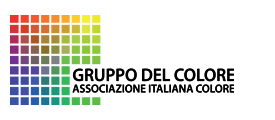Gentili Autori e Partecipanti alla XVI Conferenza del Colore 2020.
Come è noto, a causa dell’emergenza COVID-19, quest’anno la conferenza verrà tenuta in modalità a distanza. Il software che verrà utilizzato a tale scopo è Teams della Microsoft. È possibile utilizzare questo software scaricandolo, o utilizzandolo nel browser Internet (con delle limitazioni).
Verranno allestite delle aule virtuali, che ospiteranno le varie sessioni della conferenza. Le aule saranno sempre attive, e gli interventi si susseguiranno nell’ordine previsto dal programma, esattamente come accadrebbe in un convegno in presenza.
Prima della conferenza, troverete il link per accedere alle aule e il programma della conferenza alla pagina: https://www.gruppodelcolore.org/programma/
Ciò che dovrete fare è individuare la sessione nella quale è prevista la vostra presentazione e cliccare il link corrispondente prima che questa inizi. Nella stanza ci saranno anche i Chairs e dei moderatori, che si occuperanno della gestione degli accessi, raccolta delle domande nella chat e silenziamento o rimozione di eventuali elementi di disturbo.
Quando sarà il vostro turno, verrete introdotti brevemente dai Chairse poi procederete con la vostra presentazione.
- Per quanto riguarda le sessioni oral, sono previsti 15 minuti di presentazione + 5 minuti per eventuali domande.
- Per quanto riguarda le sessioni poster, sono previsti 3 minuti di presentazione in slot di 5 minuti.
NB. Data la variabilità della qualità di connessione e i molteplici disguidi tecnici che si possono verificare, i Chairs, cercheranno di rispettare quanto più possibile le tempistiche previste dal programma. Questo significa che se ritarderete (anche solo cinque minuti), verrete posti in codaa tutte le presentazioni previste in quella sessione. In caso di completa assenza alla sessione, non avrete modo di presentare il vostro contributo. Vi chiediamo di stare nei tempi indicati, per evitare di venire interrotti dai Chairs.
La dissertazione verrà fatta dall’autore, che mostrerà la presentazione in PowerPoint o Pdf direttamente dal proprio computer mediante la condivisione via software.
Dal momento che potrebbero esserci dei problemi in fase di condivisione, chiediamo gentilmente a tutti gli autori di inviare una copia della presentazione (il PDF è ottimale, ma al anche PowerPoint va bene).
Questo documento deve pervenire tassativamente entro il 2 settembre 2020 via e-mail o Wetransfer all’indirizzo:
Qualora fosse necessario ricorrere a questa opzione, i moderatori condivideranno la presentazione e l’autore ci parlerà sopra, dando istruzioni su quando girare le slides. Queste presentazioni verranno cancellate immediatamente dopo la sessione.
ACCEDERE A TEAMS
Quando cliccherete sul link della sessione in cui siete relatori, presente nella pagina del Programma della Conferenza (https://www.gruppodelcolore.org/programma/), si aprirà una pagina del vostro browser predefinito che vi proporrà delle scelte:
- Scarica l’app di Windows (questa opzione consentirà di scaricare il software e installarlo sul computer)
- Continua in questo browser (non viene scaricato il software, ma si utilizza una sua versione online)
- Apri l’app Teams (qualora il software sia già installato sul computer, questa opzione lo aprirà)
Nel caso in cui il software sia già installato sul computer, questo potrebbe aprirsi automaticamente anche senza che si apra il browser.
ATTENZIONE: Non tutti i browser sono compatibili con Teams; non potrete usare l’applicazione online in Firefox, Safari, Opera e Internet Explorer. Funziona invece correttamente con Google Chrome e Microsoft Edge.
Per un’esperienza più stabile, si consiglia di installare il software sul computer.
Quando accederete a Teams verrete collocati in una sala d’attesa e i moderatori vi garantiranno l’accesso. Verrete promossi a relatore, nel momento in cui dovrete fare la vostra presentazione.
IMPORTANTE: Quando effettuerete l’accesso all’aula virtuale, è fondamentale che utilizziate delle credenziali riconoscibili dai moderatori. Il vostro nome e cognome devono essere nel vostro username.Qualora questo non fosse possibile (magari perché utilizzate una versione aziendale di Teams), dovrete comunicare il vostro effettivo username al comitato organizzatore (entro il giorno della conferenza), all’indirizzo:
NB– Quando effettuerete l’accesso (o cambierete stanza virtuale), accertatevi cortesemente di impostare il vostro microfono come non attivo, di modo da non disturbare le presentazioni in corso. Il microfono e la webcam devono rimanere spenti (per ridurre disturbi e consumo di banda) a meno che non si stia presentando l’articolo o ponendo una domanda a un autore (previa autorizzazione dei moderatori).
REQUISITI PER IL SOFTWARE
Trovate i requisiti minimi necessari per far funzionare Teams sulle varie piattaforme alla pagina:
https://docs.microsoft.com/it-it/microsoftteams/hardware-requirements-for-the-teams-app
Inoltre, per poter espletare la funzione di relatore è necessario avere in dotazione una webcam, un microfono una connessione sufficientemente veloce e stabile.
INTERFACCIA
Sopra le finestre di visualizzazione delle webcam, è presente una barra comandi:
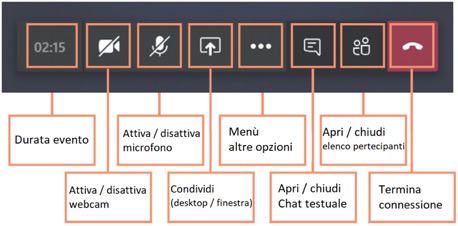
È presente anche il simbolo di una mano, con la quale potrete prenotarvi per porre eventualmente una domanda al termine della presentazione.
Il menù altre opzioni fornisce numerose possibilità che non sono espressamente necessarie per il vostro incarico da Chair. Tra queste però, impostazioni dispositivo può essere utile in quanto vi consente di selezionare le periferiche audio e video, qualora ve ne sia più di una.
CONDIVISIONE DELLA PRESENTAZIONE
Premendo il comando Condividi, nella parte inferiore dello schermo si aprirà un’area con delle scelte:
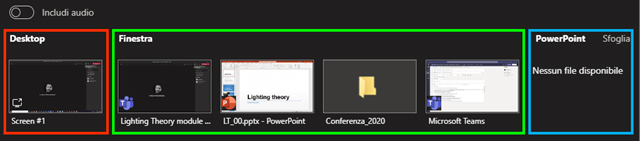
Includi audio: Questo comando consente di includere l’audio del vostro computer quando condividete. Utile quando si condividono filmati (che sarebbero altrimenti muti). Se però non avete questa necessità, si consiglia di lasciare questo comando deselezionato.
Desktop: Selezionando quest’area (evidenziata in rosso nell’immagine) condividerete interamente ciò che vedete sul vostro computer. È il metodo più pratico per condividere, ma attenzione, i partecipanti potranno vedere tutto ciò che è visibile sul vostro schermo (finestre e programmi aperti, icone di programmi installati, ecc.).
Finestra: Selezionando quest’area (evidenziata in verde nell’immagine) condividerete solo una specifica finestra tra quelle che avete aperto. Se, ad esempio, avete il PDF della vostra presentazione aperto, potrete condividere solo quello e non tutte le altre finestre aperte (al contrario che con “Desktop”). La finestra che state condividendo apparirà incorniciata in rosso.
PowerPoint: Selezionando quest’area (evidenziata in ciano nell’immagine), potrete sfogliare fra i files del vostro computer e aprire una presentazione Microsoft PowerPoint. Sconsigliamo tuttavia questa opzione in quando ogni singolo partecipante potrà interagire con la presentazione sul proprio computer mandandola avanti e indietro a piacere, ignorando i tempi che avete da voi stabiliti.
È poi presente una modalità lavagna (Whiteboard), ma a meno che non abbiate il bisogno di fare degli schizzi o delle note in tempo reale, potete ignorarla.
NB. Quando siete in modalità condivisione, sullo schermo vedrete ciò che state condividendo; Teams apparirà minimizzato in un angolo.
Per interrompere la condivisione, premete di nuovo il pulsante Interrompi condivisione (![]() ) nella finestra minimizzata di Teams, e quest’ultimo tornerà a riempire lo schermo.
) nella finestra minimizzata di Teams, e quest’ultimo tornerà a riempire lo schermo.
03 Settembre 2020 e 04 Settembre 2020
| ROOM 1 | ROOM 2 |
| link to ROOM 1 | link to ROOM 2 |